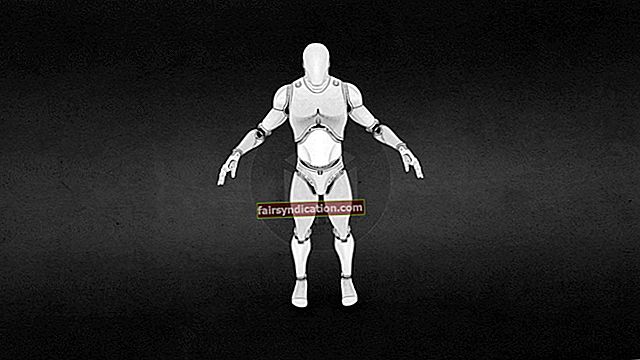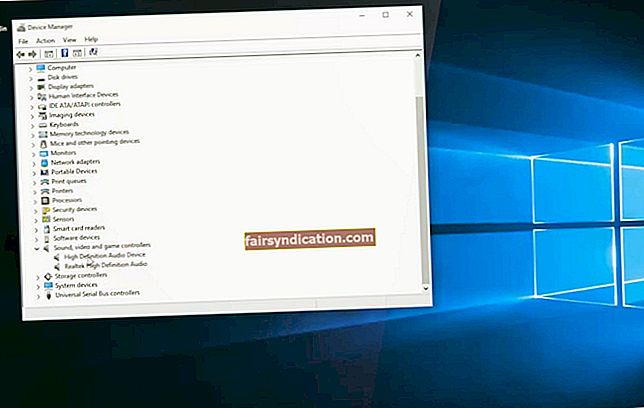您可能很幸运收到Windows 10升级,但是请注意,这是需要付出的代价。微软似乎正在增加其Windows 10应用程序中令人讨厌的广告和通知的交付。
在Windows 10中被烦人的广告轰炸可能会很烦人,最好的办法是禁用个性化广告。同样,一个有能力的反恶意软件程序也可以帮助对抗恶意广告。在我们了解如何在Windows 10应用程序内阻止个性化广告之前,您可能想知道广告可以在PC上显示多少个位置。这里是对此类地点的快速提醒:
- 开始菜单
- 行动中心
- Cortana搜索
- 活瓷砖
- 显示广告的应用
- 锁屏
- Windows链接
- 微软边缘
Microsoft提供了许多广告,包括提示,建议,要约和通知。并且在以上两个位置中发送给您的所有广告均为个性化广告。这意味着什么?
这仅表示您已授予Microsoft使用您的个人信息的权限,可能未必每次都得到您的同意。值得庆幸的是,您只需一点点努力就可以轻松关闭这些烦恼。请遵循本指南,了解如何禁用Windows 10应用广告。
案例一:Windows 10家庭版
Windows 10通常会在开始菜单中显示“建议的应用程序”,以掩饰添加内容。它们通常是付费应用,可能会占用您开始菜单中的宝贵空间。请按照以下步骤禁用它们。
- 单击开始菜单中的设置齿轮
- 转到搜索栏,然后搜索“隐私”。
- 选择“让应用使用广告ID”,然后将其切换为“关”。
案例二:Windows 10专业版
如果您使用的是Windows 10专业版,则可以根据需要选择稍有不同的选项。
- 按住Windows键,然后按住“ R”。这样做会打开“运行”命令
- 复制“ gpedit.msc”并将其粘贴到“运行”命令中。通过单击“确定”按钮打开本地组策略编辑器
- 请遵循以下文件夹,直到到达“用户配置文件”:“计算机配置”>“管理模板”>“系统用户配置文件”。
- 在右侧,找到“关闭广告ID策略”,然后双击它
- 选择“禁用”
- 单击“应用”,然后单击“确定”完成设置。
在Windows 10应用中阻止单个广告:
在锁定屏幕上禁用Windows Spotlight广告
出现在锁定屏幕上的广告来自Windows Spotlight。尽管Windows Spotlight是一项有用的功能,可在锁定屏幕上显示各种免费的精美图像,但有时它还会显示建议和广告,尤其是对于游戏。请按照以下步骤关闭锁定屏幕上的Windows Spotlight添加:
- 从设置中选择“个性化”
- 在“个性化”窗口中选择“锁定屏幕”
- 选择图片或幻灯片显示作为锁定屏幕(而不是Windows聚光灯)
- 对于使用早期Windows 10版本的用户,您可能会在锁定屏幕上看到“从Windows和Cortana获取有趣的事实,提示和更多内容”。也将其关闭。
通过选择“图片”或“幻灯片”设置,您仍可以在锁定屏幕上放置旋转壁纸。也可以包含锁屏图像。或者,您可以禁用锁定屏幕以直接加载到
Multi Lighting Store Windows登录提示,而不是每次登录Windows 10时都必须点击锁定屏幕。
从操作中心禁用广告
操作中心是Windows 10中提供的一个通知中心。Microsoft还使用此空间向您发送提示,广告和建议。您可以按照以下步骤阻止此类广告:
- 转到“设置”,然后单击“系统”
- 选择“通知和操作”
- 找到“在使用Windows时获取提示,技巧和建议”并将其关闭
禁用来自Cortana搜索的广告
Cortana是一种数字助理,可为Windows 10用户提供提示,建议和帮助。它可能会鼓励或说服您使用其众多基于AI的功能和建议,而这些功能和建议本身就是广告。您可以屏蔽此功能,尤其是在您不希望Cortana投放此类广告的情况下。方法如下:
- 打开“ Cortana”
- 点击“设置”图标
- 切换为“关闭任务栏花絮”
卸载显示广告的应用程序
Windows 10中有几个预安装的应用程序会显示广告,以吸引您尝试新功能或应用程序。此外,从Windows应用商店下载的应用会在操作中心内推送广告。您可以一劳永逸地卸载此类不需要的应用程序。请按照以下步骤操作:
- 打开设置”
- 选择“系统”
- 点击“应用和功能”
- 点击您要删除的特定应用
- 选择“卸载”按钮
注意:Windows 10中的某些预安装应用程序受到限制,无法删除或卸载。这样的应用程序包括Xbox,Windows Store,电影和电视以及Groove音乐。可以在Windows 10中安全卸载的应用程序包括:App Installer,3D Builder,入门,反馈中心,Microsoft Solitaire Collection,Skype Preview,Microsoft OneDrive,New,付费Wi-Fi和蜂窝网络等。